Cuprins
Dacă Mac-ul dvs. vă afișează mesajul de eroare "Discul de pornire este aproape plin", trebuie să îl remediați imediat. Dacă nu mai aveți spațiu, nu veți putea salva fișiere, iar Mac-ul dvs. ar putea funcționa prost. Așadar, cum puteți curăța discul de pornire și să recuperați spațiu de stocare?
Mă numesc Tyler și sunt un expert în computere Apple cu peste 10 ani de experiență. Am văzut și rezolvat nenumărate probleme la Mac-uri. Ajutarea proprietarilor de Mac-uri cu problemele lor și obținerea celor mai bune rezultate de la computerele lor este una dintre cele mai bune părți ale muncii mele.
În articolul de astăzi, vom explica discul de pornire și câteva modalități rapide și ușoare de a elibera spațiu. La sfârșitul acestui articol, veți avea tot ce vă trebuie pentru a repara temutul " discul de pornire este aproape plin " mesaj de eroare.
Să începem!
Principalele concluzii
- The Discul de pornire este locul în care sunt stocate sistemele de operare și fișierele dvs. În timp, discul de pornire se poate umple cu nedorite și fișiere inutile Ar trebui să... verificați discul de pornire pentru a determina ce ocupă spațiu.
- Dacă aveți o mulțime de fotografii, videoclipuri și documente, puteți economisi spațiu mutându-le pe o copie de rezervă externă sau pe o copie de siguranță externă. iCloud .
- The Gunoi poate ocupa mult spațiu, așa că trebuie să vă asigurați că îl goliți des. Programe nedorite și aplicațiile pot consuma și ele spațiu prețios, așa că puteți elibera spațiu eliminându-le.
- Cache de sistem folderele pot ocupa spațiu. Ștergerea lor este simplă sau puteți utiliza un program terță parte, cum ar fi CleanMyMac X.
- În plus, ar trebui să goliți Descărcări în mod frecvent și ștergeți dosarele vechi Instantanee Time Machine .
Ce este discul de pornire pe un Mac?
O situație mult prea frecventă în care se află mulți utilizatori de Mac este aceea că discul de pornire nu mai are spațiu. Într-o zi, în timp ce vă folosiți MacBook-ul, vi se prezintă un avertisment: " Discul de pornire este aproape plin ."
În general, discul de pornire este principalul dispozitiv de stocare pentru a păstra sistemul de operare și toate fișierele. Deoarece software-ul de operare pentru MacBook este conținut pe acest dispozitiv, acesta este cunoscut sub numele de disc de pornire. discul de pornire .
Atunci când discul de pornire rămâne fără spațiu și se umple, acest lucru poate cauza mai multe probleme. Cea mai îngrijorătoare problemă este că Mac-ul dvs. poate avea performanțe slabe din cauza lipsei de spațiu. Ca să nu mai vorbim de faptul că nu veți avea spațiu de stocare liber pentru fișierele personale.
Cum să verificați utilizarea discului de pornire pe Mac
Ar trebui să urmăriți cât spațiu a mai rămas pe discul de pornire pentru a vă asigura că nu se termină. Din fericire, verificarea discului de pornire utilizare este destul de simplă.
Pentru a începe, faceți clic pe butonul Icoana Apple în colțul din stânga sus al ecranului și selectați Despre acest Mac .

În continuare, faceți clic pe butonul Depozitare În cadrul acestei pagini, veți vedea o defalcare a utilizarea spațiului de stocare pe discul de pornire.
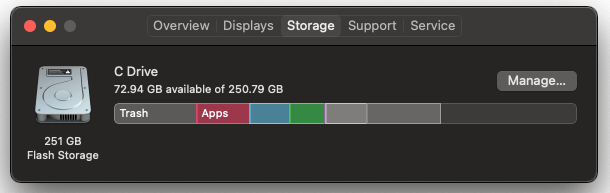
Observați ce tipuri de fișiere ocupă cel mai mult spațiu. Dacă vedeți o mulțime de documente, imagini și muzică pe discul de pornire, cea mai bună opțiune este să mutați aceste fișiere într-o locație de stocare externă sau într-o copie de rezervă în cloud.
Metoda 1: Mutați-vă fișierele personale în iCloud
Sunt disponibile multe servicii de stocare în cloud, dar pentru simplitate, iCloud este cea mai simplă soluție. Deoarece este integrat direct în macOS, îl puteți activa rapid prin intermediul aplicației dvs. Preferințe .
Pentru a face acest lucru, faceți clic pe butonul Preferințe de sistem din dock.
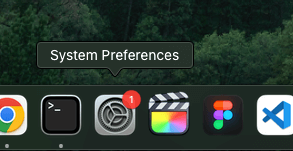
Faceți clic pe ID-ul Apple și selectați iCloud din opțiunile din bara laterală. În continuare, deschideți fereastra Opțiuni pentru iCloud Drive și asigurați-vă că Desktop & Dosare de documente este verificată.
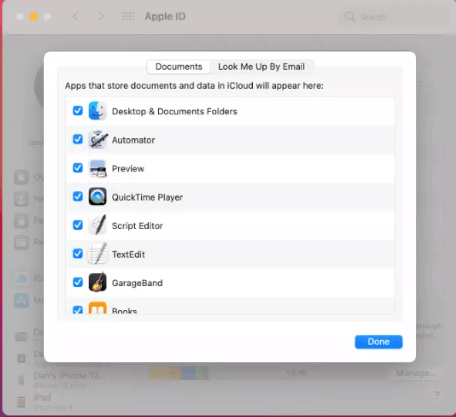
Acest lucru va elibera spațiu pe discul de pornire prin încărcarea automată a tuturor fișierelor de pe disc. Dosarele Desktop și Documente la dvs. iCloud De asemenea, puteți verifica și alte opțiuni în timp ce vă aflați acolo, cum ar fi Fotografii , Cărți , sau alte aplicații.
Atunci când analizați utilizarea discului de pornire, este posibil să observați că fișierele nedorite ocupă mult spațiu, cum ar fi gunoiul, fișierele de sistem sau fișierele marcate "altele." Eliminarea acestor fișiere va elibera spațiu pe Mac și va face ca computerul să funcționeze mai bine. Cum puteți face acest lucru?
Metoda 2: Goliți coșul de gunoi
Atunci când ștergeți un element sau îl trageți în lista Gunoi bin, nu se șterge imediat. De fapt, Gunoi pot fi ușor uitate și pot ocupa prea mult spațiu. Din fericire, acesta este unul dintre cele mai rapide lucruri de rezolvat.
Cel mai rapid mod de a goli Gunoi se face prin utilizarea T erupție cutanată Icoană pe Dock . Țineți Control în timp ce faceți clic pe butonul Pictograma coșului de gunoi și selectați Goliți coșul de gunoi .
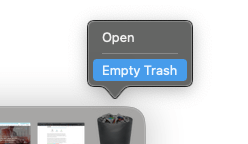
Când Mac-ul vă întreabă dacă sunteți sigur, selectați Da, și Gunoi se va goli. Alternativ, puteți accesa Gunoi prin intermediul manager de stocare .
Pentru a face acest lucru, urmați aceiași pași pe care i-ați urmat pentru a verifica discul de pornire. Faceți clic pe butonul Pictograma Apple în colțul din stânga sus și selectați Despre acest Mac , apoi selectați fila Storage (Stocare). De aici, faceți clic pe Gestionați .
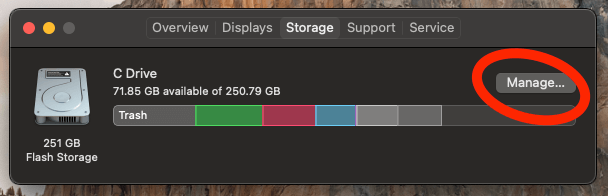
Dintre opțiunile din stânga, selectați Gunoi De aici, puteți selecta elemente individuale din coșul de gunoi și să le eliminați sau să goliți întregul dosar.
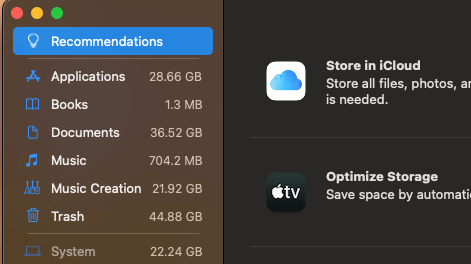
În plus, ar trebui să activați, de asemenea, " Golirea automată a coșului de gunoi " la în mod automat ștergeți elementele care se află în Coșul de gunoi de mai mult de 30 de zile.
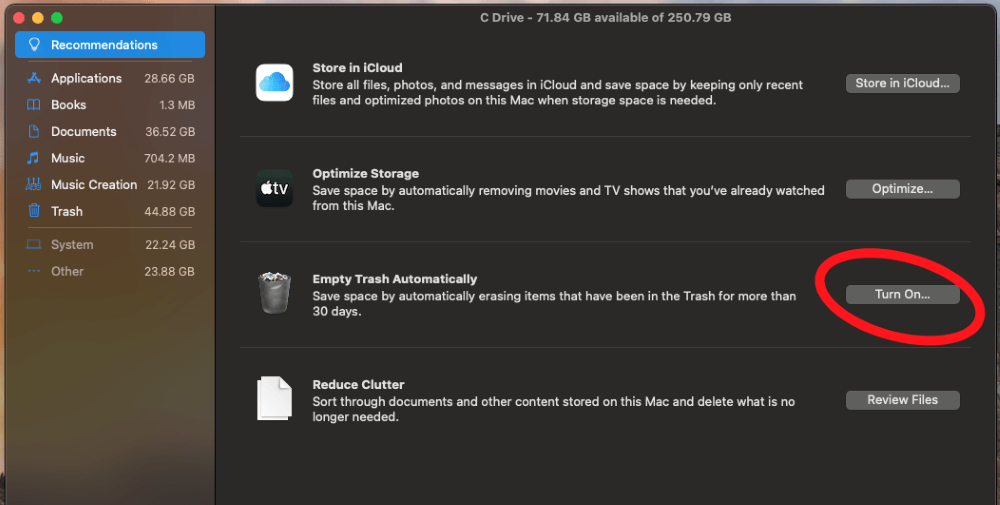
Metoda 3: Eliminarea aplicațiilor nedorite
Aplicațiile pot ocupa destul de mult spațiu și este posibil să aveți instalate mai multe aplicații decât aveți nevoie. De asemenea, este posibil să aveți aplicații de care nici măcar nu știți. Prin urmare, este important să verificați din când în când pentru a vă asigura că nu aveți nicio aplicații inutile .
Urmați aceeași procedură ca și în prima metodă pentru a accesa manager de stocare . Faceți clic pe Pictograma Apple din stânga sus, selectați Despre acest Mac , apoi faceți clic pe butonul Depozitare În continuare, faceți clic pe Gestionați .
În partea stângă a acestei ferestre, selectați Aplicații din opțiunile disponibile.
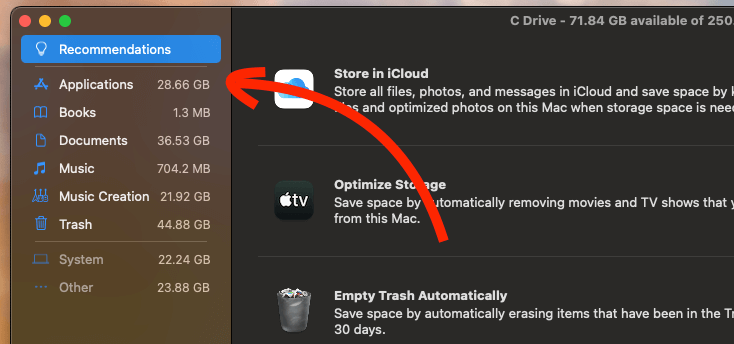
Veți vedea o listă cu toate aplicațiile instalate. De asemenea, puteți vizualiza statistici utile, cum ar fi dimensiunea și data ultimei accesări, pentru a vă ajuta să decideți ce aplicații să eliminați. Când găsiți una pe care doriți să o ștergeți, selectați-o și faceți clic pe butonul Ștergeți buton.
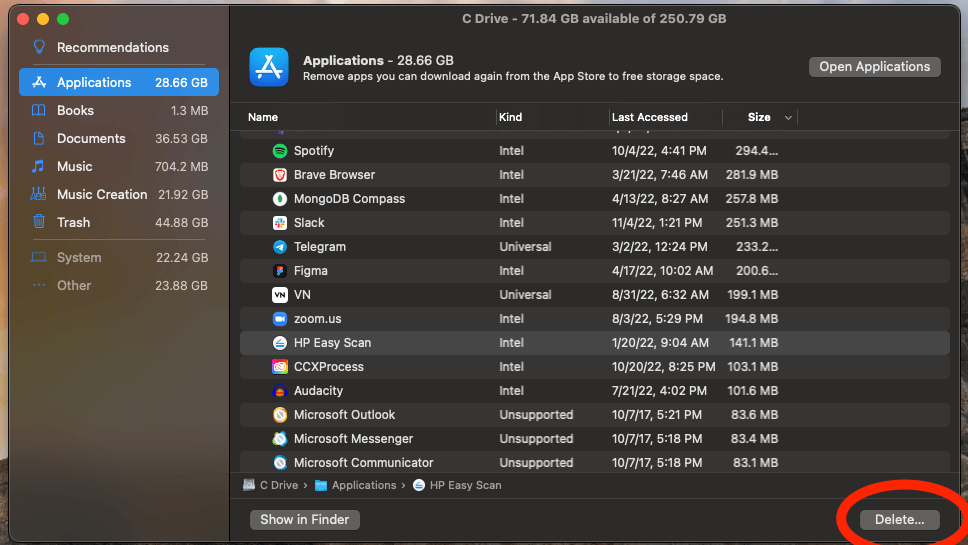
Citește și: Cum să ștergi aplicațiile de pe Mac care nu se șterg
Metoda 4: Ștergeți folderele Cache de sistem
Memoria cache este o parte necesară a oricărui program, dar fișierele cache rămase sunt inutile și consumă spațiu prețios pe discul de pornire. Fișierele cache temporare care se acumulează pe Mac trebuie rezolvate pentru a evita să rămâneți fără spațiu.
Eliminarea fișierelor cache este relativ ușoară și poate fi efectuată în doar câțiva pași. Pentru a începe, faceți clic pe Du-te în partea de sus a ecranului, apoi selectați Du-te la dosar din meniul derulant.
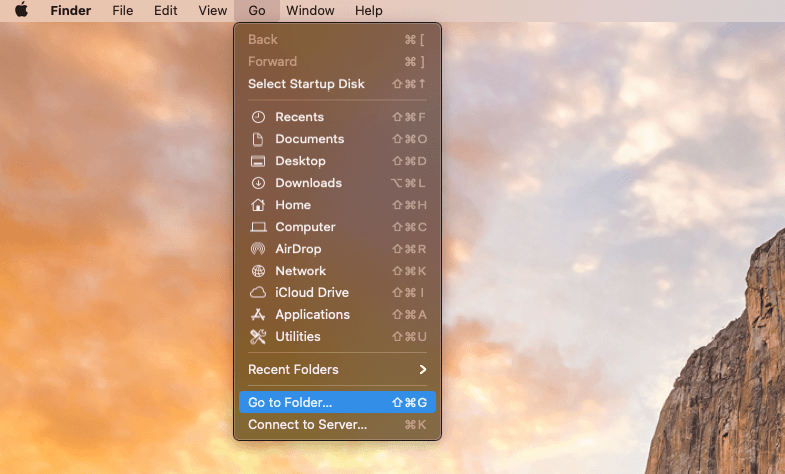
Scrieți ~/Library/Caches și apăsați Du-te .
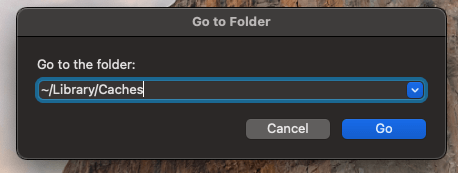
Se va deschide un director care va afișa toate dosarele de cache. Va trebui să intrați în fiecare dintre ele și să ștergeți fișierele din interior.
O modalitate mai ușoară de a șterge folderele cache este cu un program terță parte, cum ar fi CleanMyMac X Tot ce trebuie să faceți este să descărcați și să rulați aplicația. Faceți clic pe Gunoi de sistem , apoi selectați Scanare Se va efectua o scanare rapidă, iar rezultatele vor fi afișate. Apăsați pe Curat pentru a elimina fișierele.
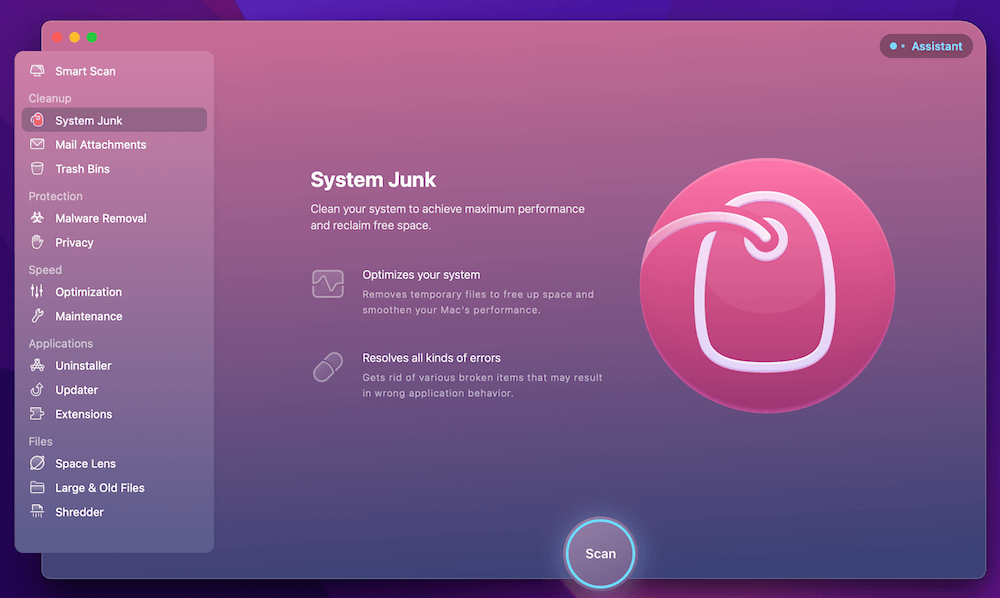
CleanMyMac X vă poate ajuta, de asemenea, să eliminați alte tipuri de fișiere care pot ocupa spațiu, cum ar fi fișierele cache ale browserului și alte fișiere nedorite. Deși este un program cu plată, există o versiune de încercare gratuită cu unele caracteristici utile.
Metoda 5: Goliți dosarul Descărcări
The Descărcări se poate umfla până la proporții imposibil de gestionat dacă nu îl supravegheați. Ori de câte ori descărcați o imagine, un fișier sau un program de instalare de pe web, acesta intră în folderul dvs. Descărcări Aceste fișiere pot ocupa un spațiu prețios pe discul de pornire.
Pentru a șterge dosarul de descărcări, selectați Du-te din partea de sus a ecranului și selectați Descărcări .
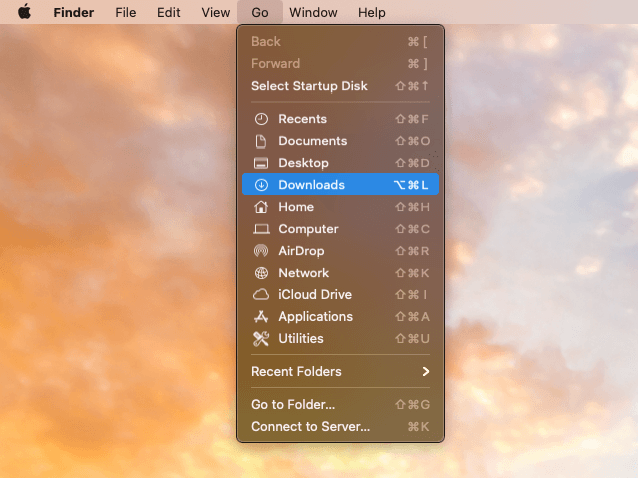
Se va afișa un director care va afișa toate fișierele descărcate. Puteți glisa și plasa elemente individuale în directorul Gunoi sau țineți apăsat butonul Comandă și A pentru a selecta toate fișierele.
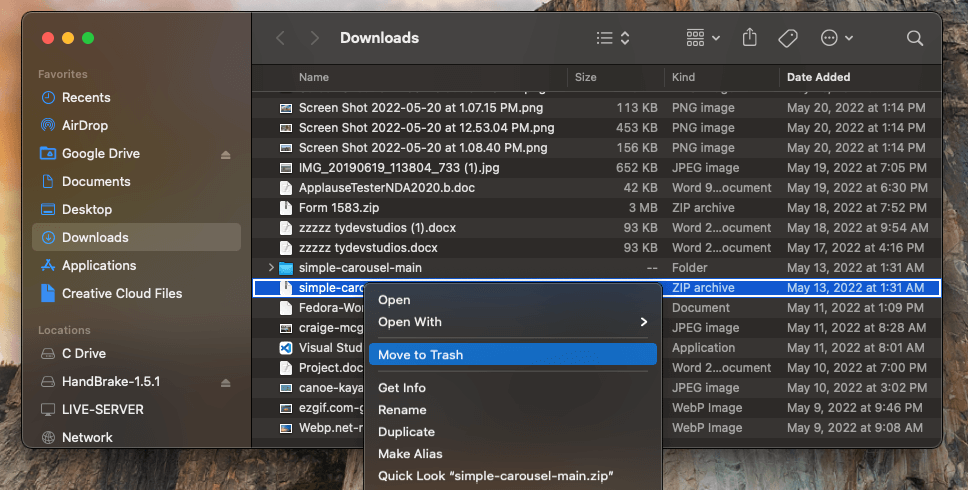
Amintiți-vă doar să Goliți coșul de gunoi când ați terminat.
Metoda 6: Ștergeți copiile de rezervă Time Machine
Mașina timpului este unul dintre cele mai esențiale programe macOS pentru salvarea datelor tale. Cu toate acestea, excesul Time Machine Instantanee poate ocupa spațiu prețios pe discul de pornire.
Pentru a începe, deschideți Preferințe de sistem selectând pictograma de pe dock. De aici, selectați Mașina timpului .
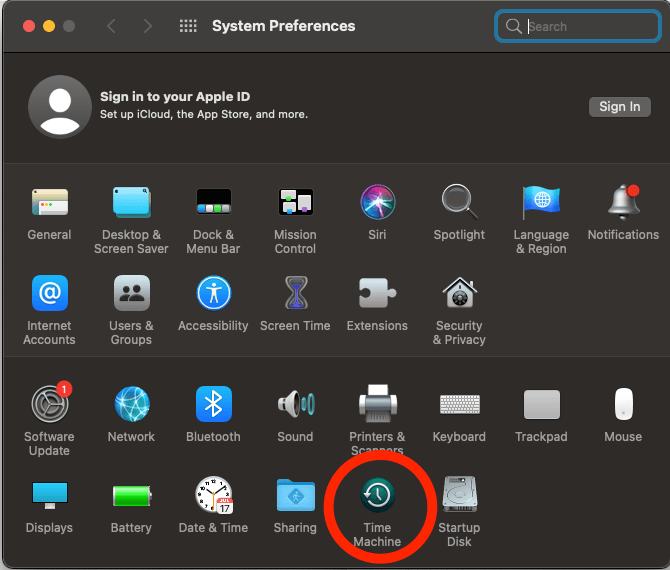
Acum, trebuie doar să debifați caseta de lângă " Efectuați o copie de rezervă automată, " și vechea ta mașină a timpului Instantanee va fi șters. Asigurați-vă că reporniți Mac-ul pentru ca modificările să intre în vigoare.
Reporniți Mac-ul, apoi verificați din nou stocarea
Dacă nu observați niciun spațiu liber suplimentar după ce ați încercat aceste metode, ar trebui să reporniți MacBook. De fiecare dată când ștergeți dosarul cache sau goliți coșul de gunoi, va trebui să reporniți pentru ca modificările să aibă efect.
În plus, repornirea Mac-ului poate, uneori, să elibereze automat spațiu prin eliminarea fișierelor temporare, mai ales dacă nu ați mai repornit de ceva timp.
Gânduri finale
O problemă frecventă cu care se confruntă utilizatorii de MacBook este lipsa de spațiu pe discul de pornire. În timpul utilizării Mac-ului primiți un avertisment: "Discul de pornire este aproape plin." Pentru a vă asigura că nu rămâneți fără spațiu, verificați utilizarea discului de pornire și eliminați fișierele inutile.
Există câteva modalități de a elibera spațiu pe discul de pornire, cum ar fi golirea fișierului Gunoi , eliminând programe neutilizate , compensare dosare cache , și ștergerea celor inutile Instantanee Time Machine.
Până acum, ar trebui să aveți tot ce vă trebuie pentru a repara Discul de pornire este aproape plin Dacă aveți nevoie de asistență, lăsați un comentariu mai jos!

